
平日里使用的文档比较多,格式也有各种各样的,包括word、ppt、pdf、excel等等,在翻译文档时是否有这些情况,某个软件翻译限制文档的格式限制翻译的语言,导致文档翻译操作麻烦,今天给大家分享一个翻译技巧,只需一个操作,快速翻译word、pdf文档!翻译步骤:1)上传文档:打开福昕翻译点击文档翻译功能,再把需要翻译的文件上传。上传方式:批量选择文件移动到下图区域自动上传文档;点击【免费上传】按钮上传文件。PS:下图是移动上传了一份word文档和pdf文档。2)翻译文档:文档上传后,确认下翻译需求、翻译语言、最后点击【开始翻译】自动翻译文件。如果有文件漏上传可以点击【添加文件】再次进行文档上传。3)阅读译文:文档翻译后,在文件详情右侧有个【阅读】按钮,点击就可以在线阅读了,在线阅读页面可以操作下载译文,或者点击右上角【我的翻译】查看历史文档翻译,可以阅读和下载。只需使用福昕翻译,就可以批量翻译文档了,包括常用的几种文档格式、目前16种语言互译,译文下载还可以选择保持原文格式样式的译文和双语译文,操作简单并且翻译方便。
2021-03-18 16:59:18

大家一年在翻译上都花费多少元?上网搜索了一下,随便找了个回答,有的网友们说几千元!有的说翻译一小时收费800到1000元!而我?一直以来通过各种渠道查找,终于找到了一个免费翻译的技巧!怎么免费翻译文档|翻译图片?今天秘诀分享给你。原因很简单,只需要一个翻译神器“福昕翻译”,福昕翻译涵盖文档翻译、图片翻译、人工翻译、语音识别文字翻译等功能,特点:高效、准确、安全,请看2张图片。 1)文档翻译下载效果对比图片: 点击 文档翻译教程 查看翻译流程步骤文章左边是英文原文,右边是中文译文,可以看出下载的译文原来的格式排版都有保留,(译后文章可以操作在线预览和下载,均可双语译文)2)图片翻译效果对比:点击 图片翻译教程 查看翻译流程步骤复制粘贴图片,就可以翻译识别内容,翻译快捷也方便,还有人工翻译,翻译行业内高性价产品,2年以上的人工议员,30天内,免费修改译稿到满意为止,好用的翻译功能就分享到这里。
2021-03-16 17:13:34
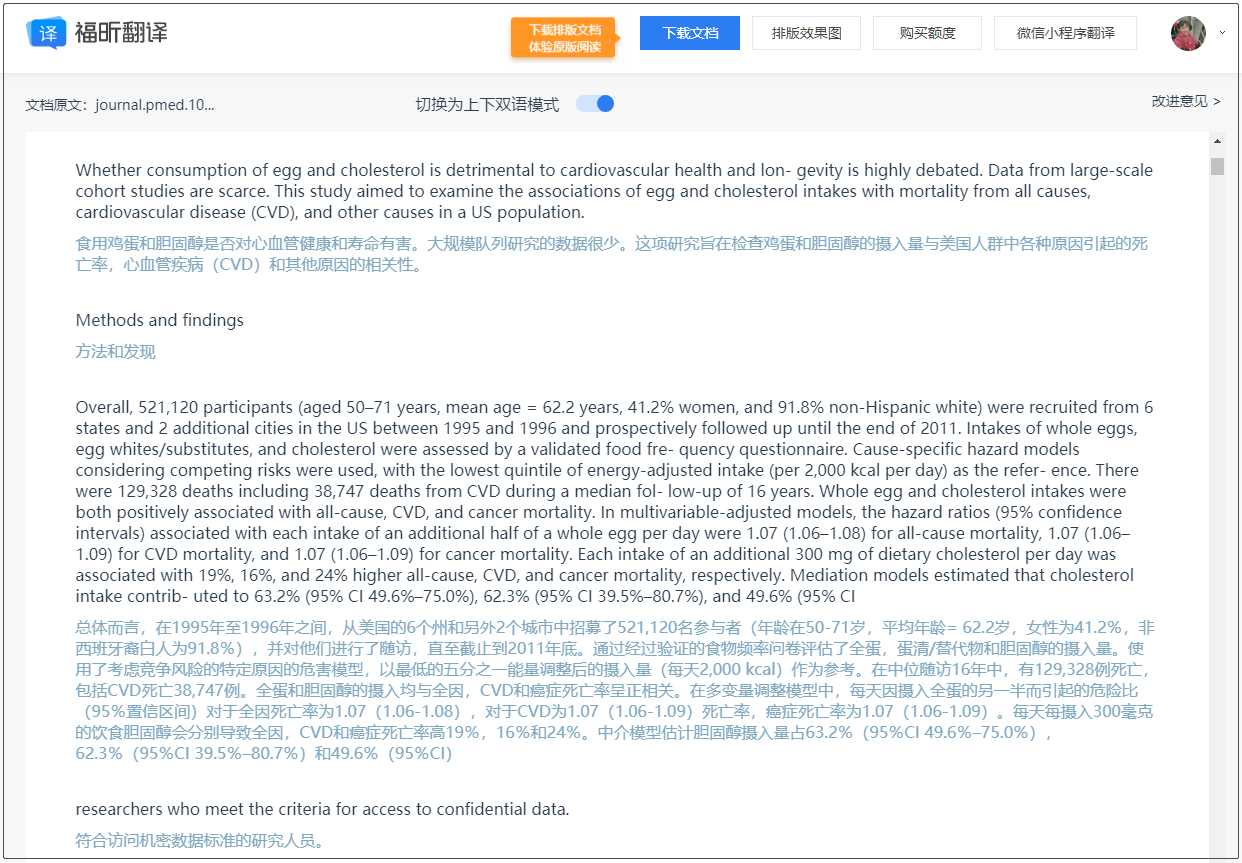
PDF全称(Portable Document Format)其意思为“便携式文档格式”,PDF文档是日常使用中最常用的文档格式了,因为它可以很好的保存文档格式,不会出现段落错乱、文字乱码这些排版问题,也正是这个特性导致内容翻译时让很多人头疼不已,但在这个5G时代里,没有什么问题是不能使用互联网解决的,学会这个教程一步秒翻PDF文档。使用 福昕翻译 作为教程工具,第一步打开官网点击【文档翻译】功能,并点击“免费上传”按钮将PDF文档上传。接下来确认一下上传文档的信息:文件名、翻译的语种、翻译需求,无误后点击“开始翻译”,系统将进行快速翻译,立马就可以得到译文了。译文操作:在翻译成功后,图2的文件信息【删除】按钮将会变为【阅读】按钮,点击阅读就可以在线阅读译文(下图为双语译文形式),还可以操作下载译文。整个操作过程很简单,两个步骤:上传文档、点击开始翻译,立马就可以看到译文,而且还可以根据自己的翻译需求来操作,打开https://fanyi.pdf365.cn/ 体验高效文档翻译。
2021-03-12 20:04:15

许多朋友都因文献翻译这件事而头疼不已,经历过文献阅读的人都知道,大多文献不仅内容多,页数也很大……所以,如果自己翻译太费时,找人翻译太费钱了还不说也同样需要等待,本来就需要大量阅读才能找到的文献,在看不懂内容时,找人花钱翻译,发现不是自己需要的内容,那可真的是赔了夫人又折兵呀!其实翻译是有技巧的,可以先用机器翻译筛选文献内容,不仅成本低,而且翻译速度快,几十页几百页的文献分分钟就可以翻译成中文,然后在使用人工翻译要求高的内容,这样不仅节省时间还可以节省金钱。翻译步骤:使用 福昕翻译-文件翻译 功能,上传需要翻译的文件,然后在选择翻译需求。确定翻译需求、文件、语言,确认无误后点击 “开始翻译”立马就可以查看译文内容了!浏览译文:翻译后的内容可以在线查看,也可以下载操作。下面的图片是我用文档翻译后的内容对比,左边的是英文原稿,右边的是中文译文,可见原稿的格式和排版并没有发生变化,甚至字体的颜色也没有变化,这是下载后的译文。正常翻译效果是比较好的,当然了,如果你的文档在翻译之前是加密的,或者其他问题会影响到翻译流程,可能会影响到翻译后的内容,这样的情况一定要找客服询问处理,最后希望大家能顺利通过论文测试!点击查看:更多翻译功能教程
2021-03-10 19:58:14

文献阅读一直是论文道路上重要且不可缺少的一步,因为它很可能影响你这次论文的主题、内容以及合格率,因此阅读大量的国内外文献也成为了论文编写者的日常,其中文献翻译就花费了大量的时间,更别谈阅读查找时间了,节省时间从文献翻译开始!怎么使用靠谱翻译软件?看完这篇文章相信你一定会有答案!文献翻译使用福昕翻译,为什么推荐福昕翻译?下图分别为官网的对比图。和实际文档翻译的对比图,很明显,原文的格式、样式、图片、甚至是文字的颜色在译后也没有被改变!福昕翻译官网文档翻译译后对比图 使用福昕翻译文档翻译功能翻译文献原文译文对比图使用步骤:打开福昕翻译官网,点击导航栏【文档翻译】,按照指示点击“免费上传”按钮上传需要翻译的文献,文档格式包括PDF、Word、 PPT、 Excel等,16种语言互译。接下来选择翻译的需求,确认译后的语言,最后点击【开始翻译】,将快速得到译文,可操作在线预览和译文下载,除了普通的译文还可以选择预览/下载双语译文(原文在上译文在下)。简单的操作就可以快速得到译文,几百页翻译分钟解决,让你轻轻松松阅读文献,记得收藏官网哦下次翻译不迷路!
2021-03-05 18:45:27

PDF文档的特点在于不易被改变,适合阅读、跨平台、发布文件等场景使用,是大多数人日常使用的文件格式。其中不易改变即是其优点在有些场景下同时也是缺点,比如需要翻译时,许多翻译软件是不支持PDF格式翻译的,不过不用担心,福昕翻译可以一键翻译pdf,使用超高效的文档翻译。首先第一步,灰常重要请打开您的电脑,然后打开 福昕翻译然后点击【文档翻译】功能,将需要翻译的PDF文档上传开始翻译:上传后就是下图这样,系统自动识别原文语言,确认译文语言就可了,没有特殊要求点击【开始翻译】,您将快速得到译文。 查看译文:翻译后点击文件详情右侧的【阅读】按钮或点击右上角【我的翻译】,可以操作在线阅读译文,还可以下载译文。不管您的文件是几页、几十页、上百页,使用福昕翻译,一键翻译pdf文档快速得到译文,点亮左上角的五角星,下次翻译不用找。
2021-03-03 16:40:12

现在人几乎离不开手机,目前手机普及率非常高,和我们日常生活息息相关,日常学习、生活、工作联系等均已离不开手机。甚至有网友调侃出门手机忘带仿佛丢了全世界,那么怎么使用手机翻译图片呢?微信搜索“福昕翻译小程序”无需下载、无需安装,打开小程序随时随地使用翻译功能。点击【图片转文字】功能,可操作拍摄图片/从相册选择照片两种形式进行翻译, 图左:选择图片—图中:识别图片—图右:查看译文1)选择图片:拍摄/从相册选择图片,点击完成进入翻译步骤。2)图片识别:图片完成选择后,系统将自动识别图片内的文字,可以操作多选字段进行复制及校对,点击左下角【翻译】选择需要翻译的语言(16种外语互译),将快速得到译文内容。 简单的手机操作,马上就可以得到译文了,很适合出门在外时:包括外出旅游,阅读外文书籍时,哪里不懂就打开福昕翻译小程序,手机拍一拍,立马就可以得到中文译文。关注福昕翻译,高效率使用翻译工具!使用电脑进行翻译图片教程请点击:图片翻译?怎么翻译说明书?
2021-03-02 18:35:37

Hello, good afternoon!在这个便捷的互联网时代,拿着手机在家就可不用出门直接购买国外产品,非常方便,各式各样的产品、也有各种外语的说明书。在使用产品前一定仔细阅读说明书,除了能正确的使用产品之外,还能在遇到问题的时候知道如何处理。怎么翻译说明书?打开手机电脑就可以免费翻译说明书了。首先第一步很重要!——找到您的手机或者电脑,以电脑为例子:打开 福昕翻译网站 点击【文字翻译】,可以选择2种方式翻译图片第一种:粘贴翻译,查看红色框1)直接粘贴图片或快捷键Ctrl+v,确认翻译语言后点击【翻译】按钮即可。第二种:上传翻译,点击上图2)中的【上传图片】按钮,将需要翻译的图片上传然后点击蓝色按钮【翻译】,一样记得确认下需要翻译的语言,然后就可以得到译文了。注意:点击【上传图片】旁的小喇叭还可以听外文读音哦! 福昕翻译使用简单还免费,16种外语互译,再也没有什么产品的说明书可以难到我们了!还有超多好用的翻译功能,记得点击左上角五角星收藏网站,下次使用更方便(也可以下载客户端哦)选择手机翻译的小伙伴点击这里【手机翻译图片】
2021-03-02 17:30:22

哈喽,感谢各位翻译粉的支持,福昕翻译为了能给各位提供更多、更优质的翻译服务,一直都在进行优化与提升!今天翻译小编来给大家讲讲在翻译时,如果不小心将页面关闭没有完成下载操作,该怎么办?首先,确保翻译时的账号为登录状态!点击网页右上角头像位置,确认登录账号。第二步,点击右上角【我的翻译】,在这里将翻看历史上的文档翻译和人工翻译的记录,点击详情栏右侧可操作在线阅读和下载译文,使用额度翻译的文件重复下载不另外收取额度!请放心使用。就算不小心遗失了译文也没关系,打开福昕翻译网页,登录翻译使用的账号就可以随时下载译文了!最后,如果您在翻译时出现了问题请及时与我们联系,在福昕翻译首页下端有客服的联系方式,或者添加QQ交流群,我们期待与您进一步交流!
2021-01-20 11:16:46

PDF文档我想大家一点都不陌生,特别是工作的伙伴们,但在需要把PDF文档英文内容翻译成中文时,你能想到最快的方法是什么?利用文字翻译一段段的翻译?还是寻求外文基础好的友人帮忙翻译?其实这些都不是最好的办法,今天小编给大家分享一个方便且快捷的翻译方法,和我一起Get,怎么把整篇英文PDF文档翻译成中文吧!第一步:使用电脑(电脑比较好操作)搜索福昕翻译,进入首页后点击导航栏的【文档翻译】 第二步:点击【免费上传】上传需要翻译的文档,进行快速上传。 第三步:选择翻译模式(使用版、高保真、专业版),然后点击【开始翻译】,完成翻译。 到这里文档翻译就完成了,整个流程下来都是非常的快速,翻译后就能立即查看译文了,可以下载双语译文,没有水印哦。最后放一张文档翻译的前后对比图,原来的格式、颜色都没有改变,除了文档翻译功能,福昕翻译还可以免费翻译图片,怎么翻译图片?看这里,快去福昕翻译体验吧! 图片翻译体验地址:https://fanyi.pdf365.cn/free/?agent=help
2020-12-22 16:43:31

翻译在我们的日常生活里并不陌生,小到产品说明书、大到出国旅行。比较大众的翻译使用办法就是文字翻译了,通过编辑文字或者复制文段来进行翻译,那遇上不可复制的图片、看不懂的外文?这个时候文字翻译就不满足于使用了,怎么操作图片翻译?今天给大家分享一个超简单教程,请耐心往下看!第一步打开福昕翻译,点击导航栏的【文字翻译】,目前图片翻译可通过两种操作来完成翻译。1)粘贴图片法:下图选框区域中,将复制的图片操作鼠标或Ctrl+v完成粘贴,系统将自动识别图片文字并完成翻译。 2)上传图片法:点击左下角的【上传图片】上传需要翻译的图片,图片上传后系统将自动识别图片文字并完成翻译。点击语言下拉框可以选择16种语言翻译,下图是选择日语翻译的样图,上传图片前可以先选择译文的语种。图片翻译教程已经分享完了,简单两步操作就可以完成图片翻译,翻译快速、准确率高,更多高效率的翻译功能可以打开福昕翻译使用。 福昕翻译—文档翻译前后对比
2020-12-16 17:54:44




 证件证明翻译
证件证明翻译
 医疗病历翻译
医疗病历翻译
 法律合同翻译
法律合同翻译
 公司介绍翻译
公司介绍翻译
 学术论文翻译
学术论文翻译
 留学移民翻译
留学移民翻译
 求职简历翻译
求职简历翻译
 产品说明书翻译
产品说明书翻译









